以前我们在Windows上共享文件的话,只需右击要共享的文件夹然后选择共享相关的选项设置即可。然而如何实现Windows和Linux的文件共享呢?这就涉及到了samba服务了,这个软件配置起来也不难,使用也非常简单。
一.无用户名和密码:
1.安装
yum install -y samba
2.编辑配置文件
vim /etc/samba/smb.conf
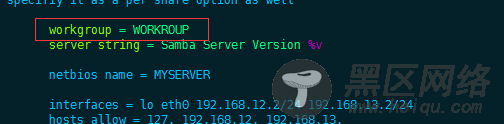
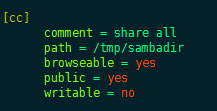
3.创建测试目录及文件
mkdir /tmp/sambadir
cp /etc/passwd /tmp/sambadir/1.txt
mkdir /tmp/sambadir/test
chmod 777 /tmp/sambadir/test
4.启动
/etc/init.d/smb start
5.windows下的访问
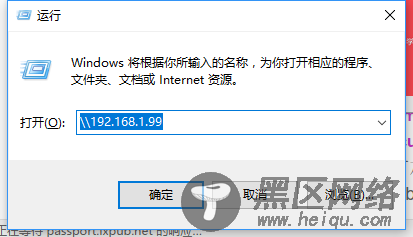


注:如果不能访问,注意关闭防火墙
6.linux下的访问
smbclient //192.168.1.99/cc
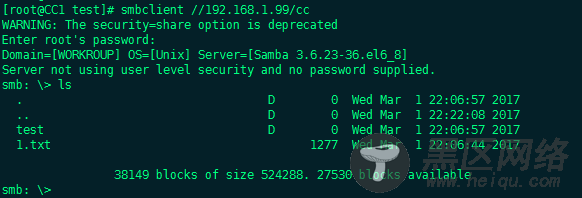
注:不需要输入密码,直接回车eixt
7.挂载
yum install -y cifs-utils
mount -t cifs //192.168.1.99/cc /opt/
df -h
cd /opt/
ls

二.需要用户及密码
1.安装
2.编辑配置文件
vim /etc/samba/smb.conf
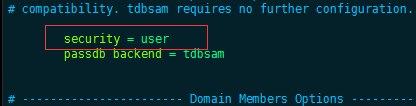


[cc_linux]
comment = share for users
path = /tmp/sambadir
browseable = yes
writable = yes
public = no
2.创建用户
useradd smbuser1
3.配置虚拟登录密码
pdbedit -a smbuser1
4.重启
/etc/init.d/smb restart
5.windows访问
和上面一样多一个用户登录
6.linux访问
smbclient -Usmbuser1 //192.168.1.99/cc_linux
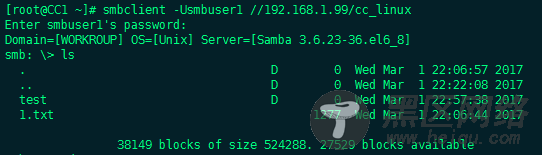
7.挂载
mount -t cifs -o username=smbuser1,password=123456 //192.168.1.99/cc_linux /opt/

需要卸载之前的

注意:这里是卸载2次,才能把第一个卸载

------------------------------------分割线------------------------------------
如何在Ubuntu 14.04中使用Samba共享文件
VMWare 虚拟机 Ubuntu 双网卡 访问 samba 速度 翻倍
CentOS部署Samba企业文件共享服务
CentOS 6.7下 Samba服务器的搭建与配置(share共享模式)
------------------------------------分割线------------------------------------

